visual studio远程调试
场景一(被远程调试的电脑)
确定系统位数
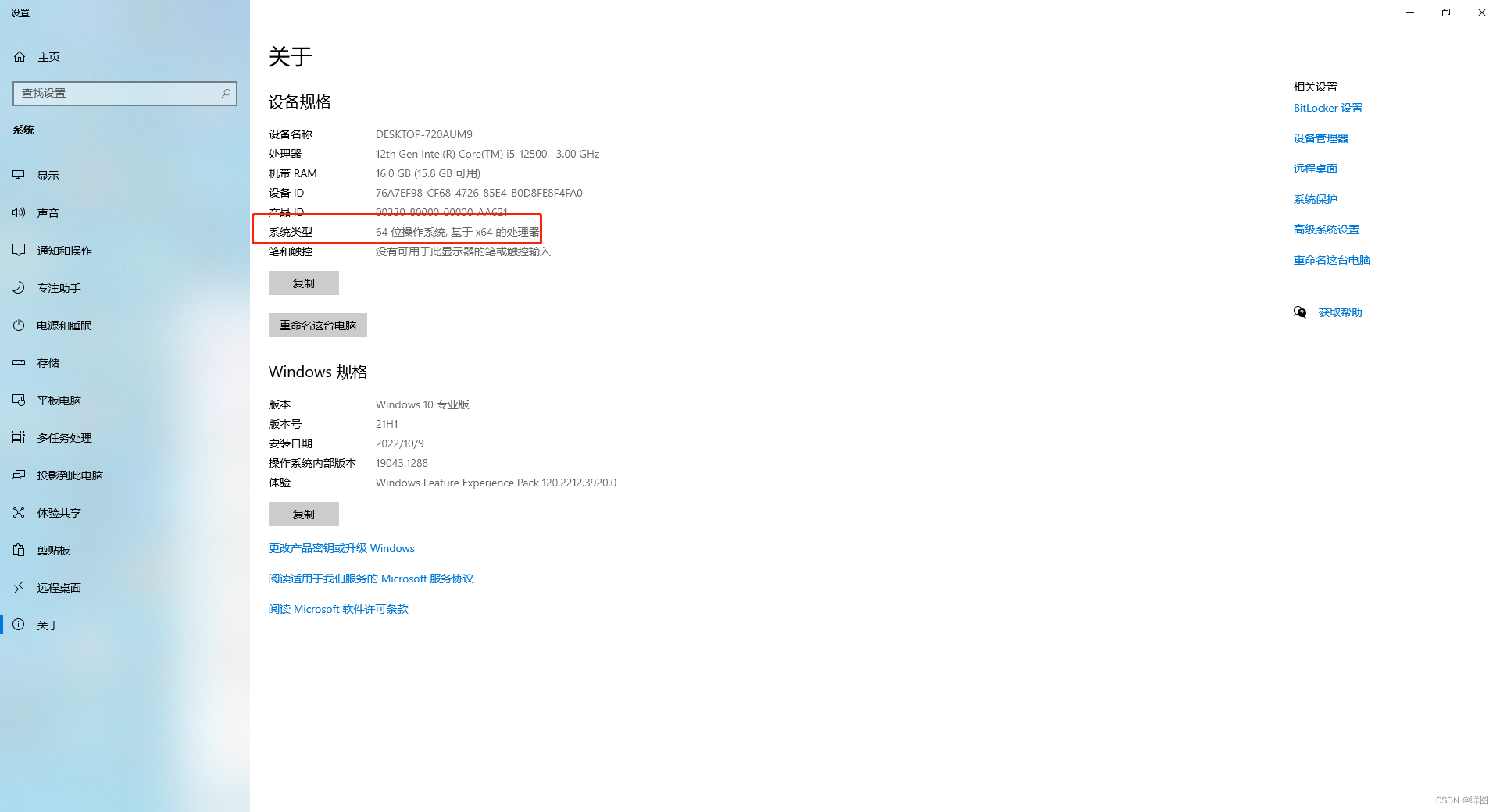
我这里是x64的
找到msvsmon.exe
msvsmon.exe目录位置解释:
“F:\App\VisualStudio\an\Common7\IDE\”是visual studio所在位置、
“Remote Debugger\”是固定位置、
“x64”是系统位数。
拼起来就是完整目录F:\App\VisualStudio\an\Common7\IDE\Remote Debugger\x64
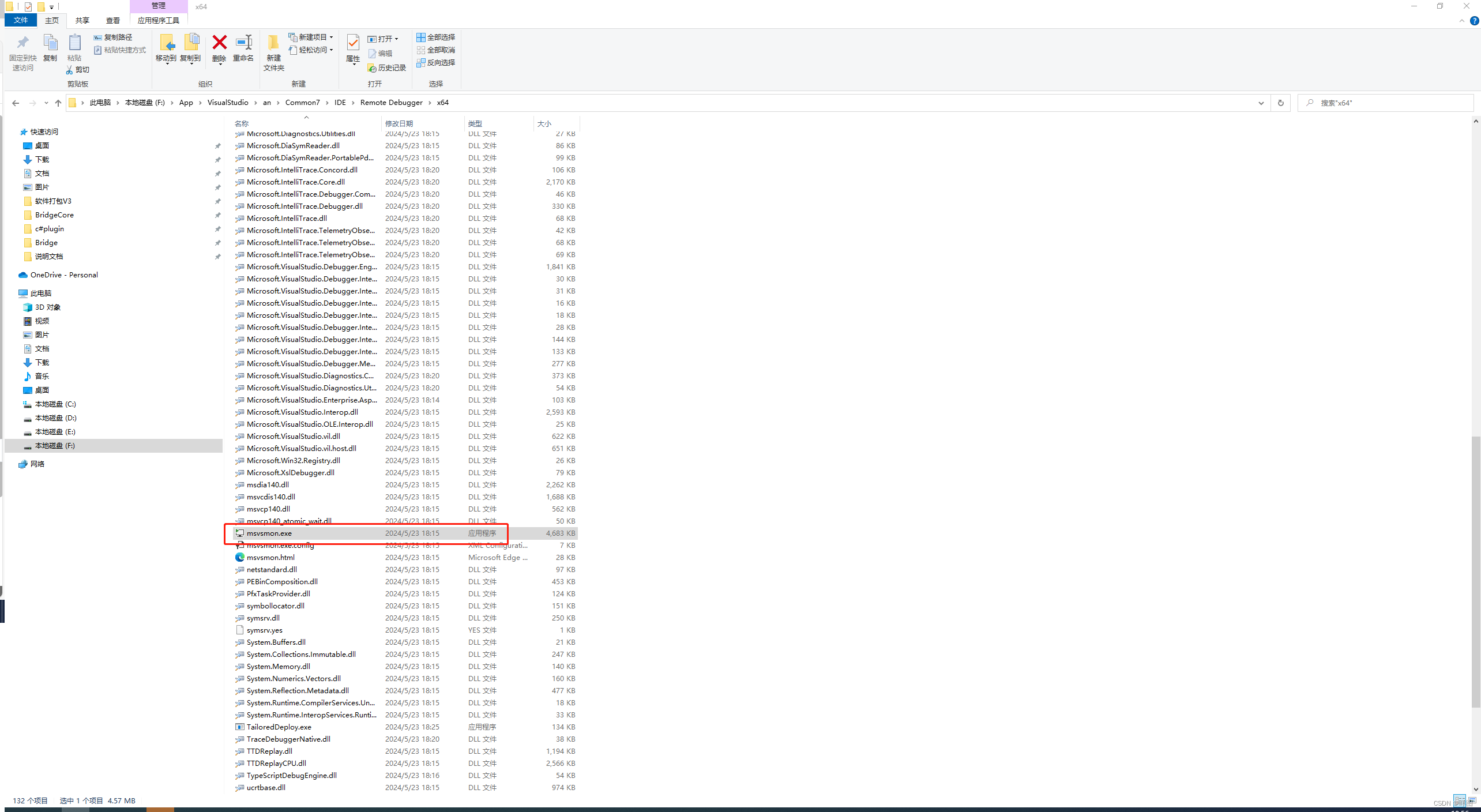
启动exe
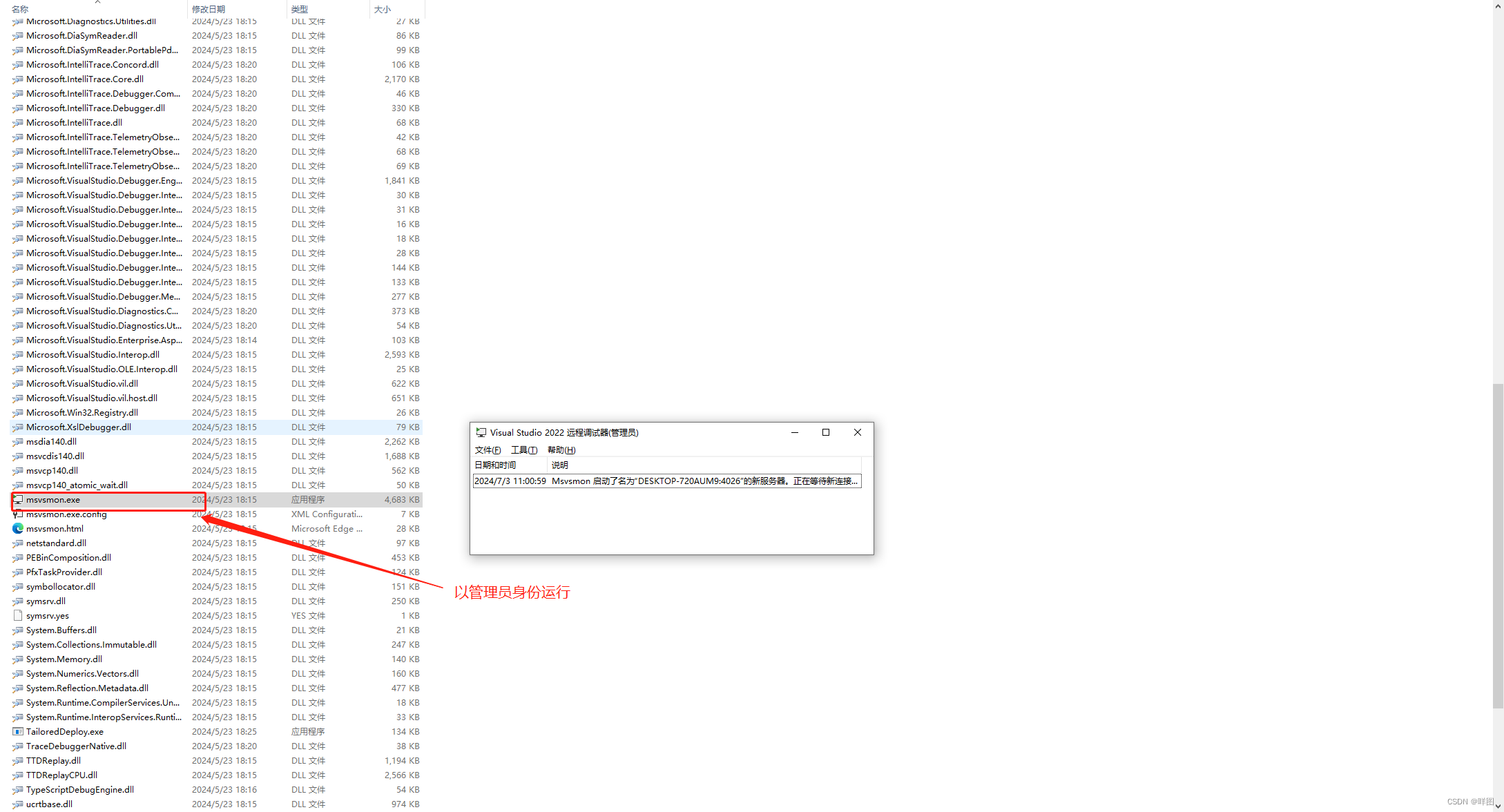
选项
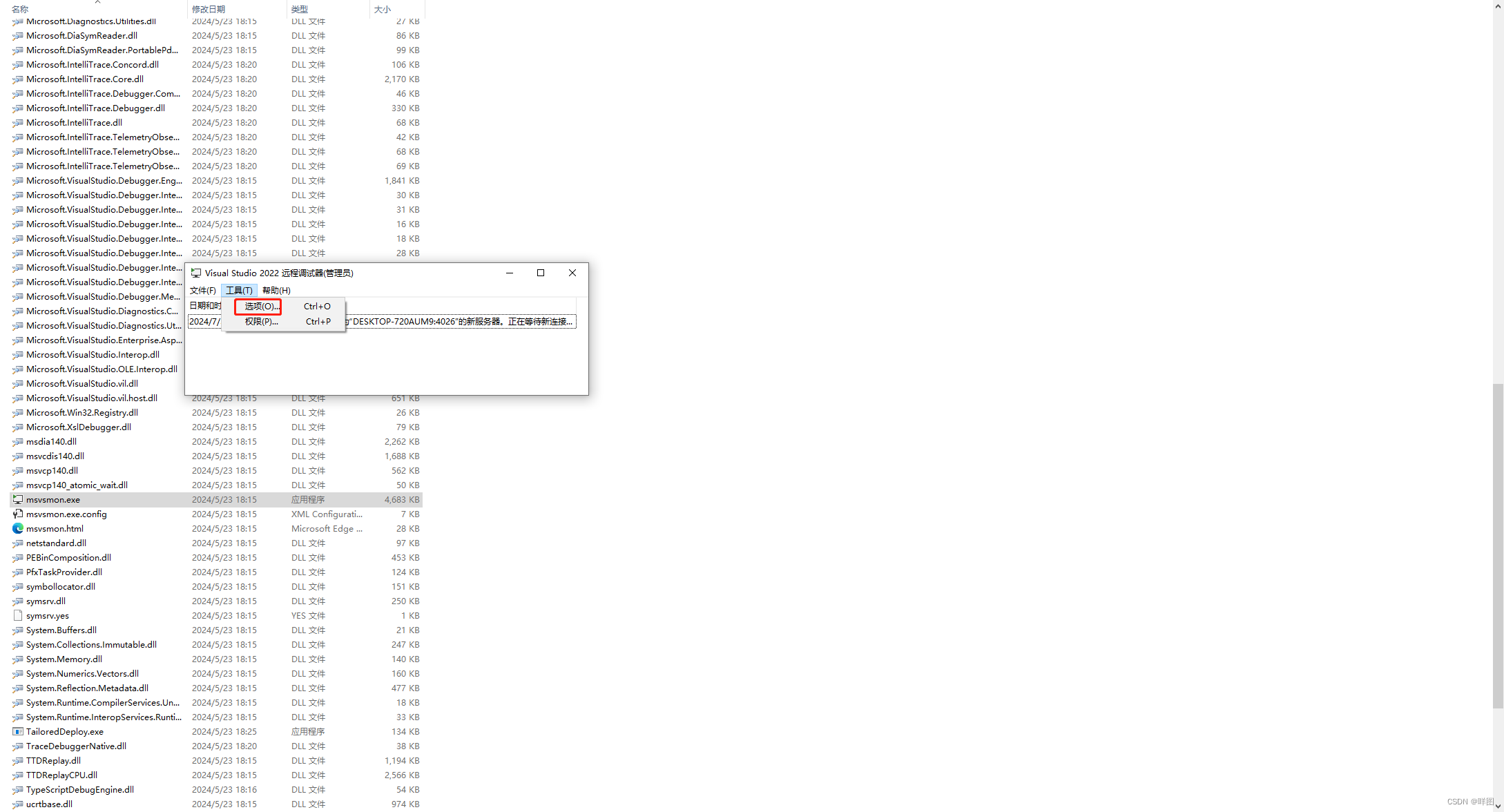
按该图配置
配置完成后点击确定
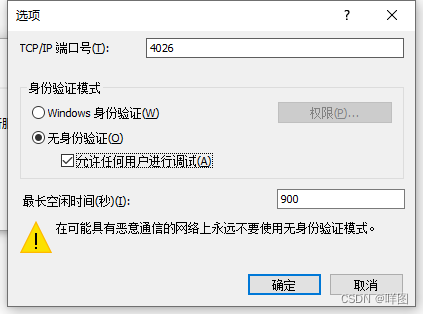
启动要被调试的软件
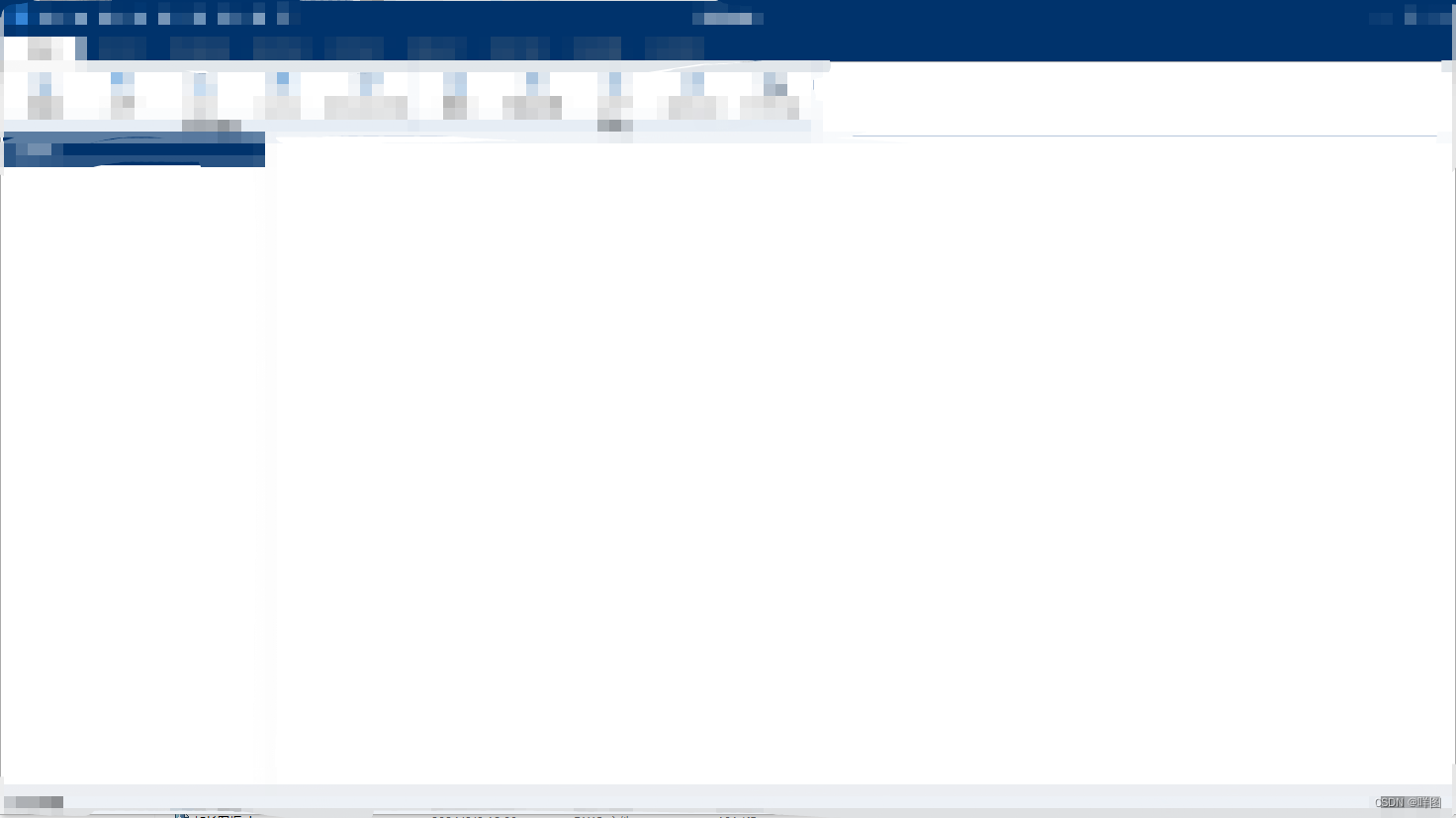
场景二(调试计算机)
visual studio中启动附加进程
按图操作
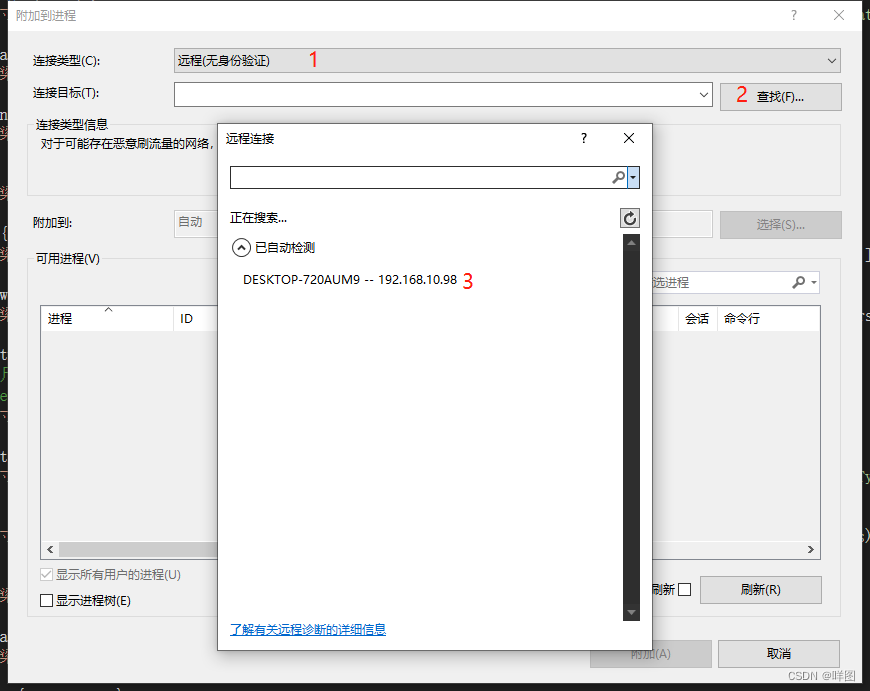
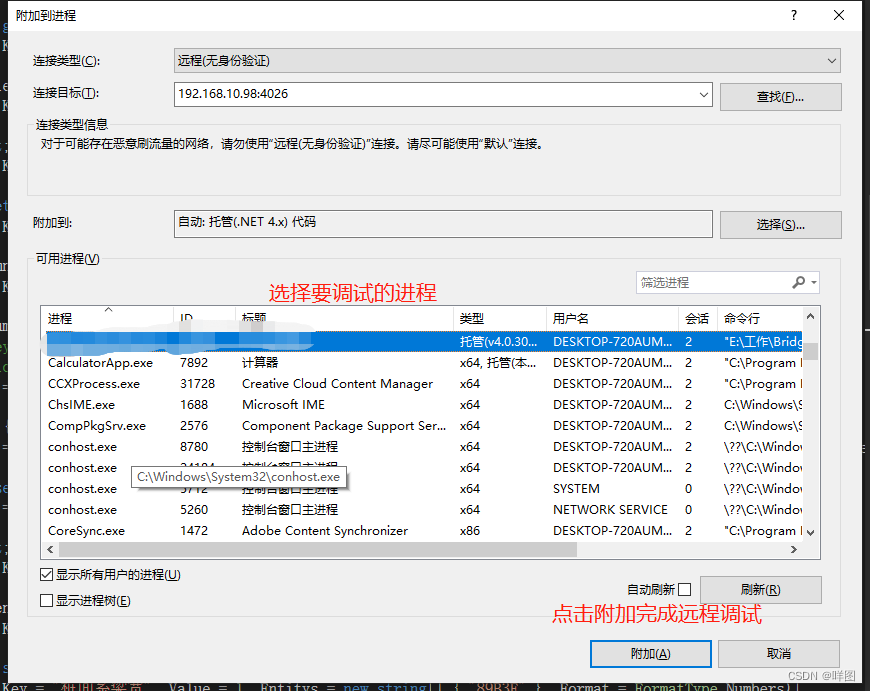
场景一(被远程调试的电脑)
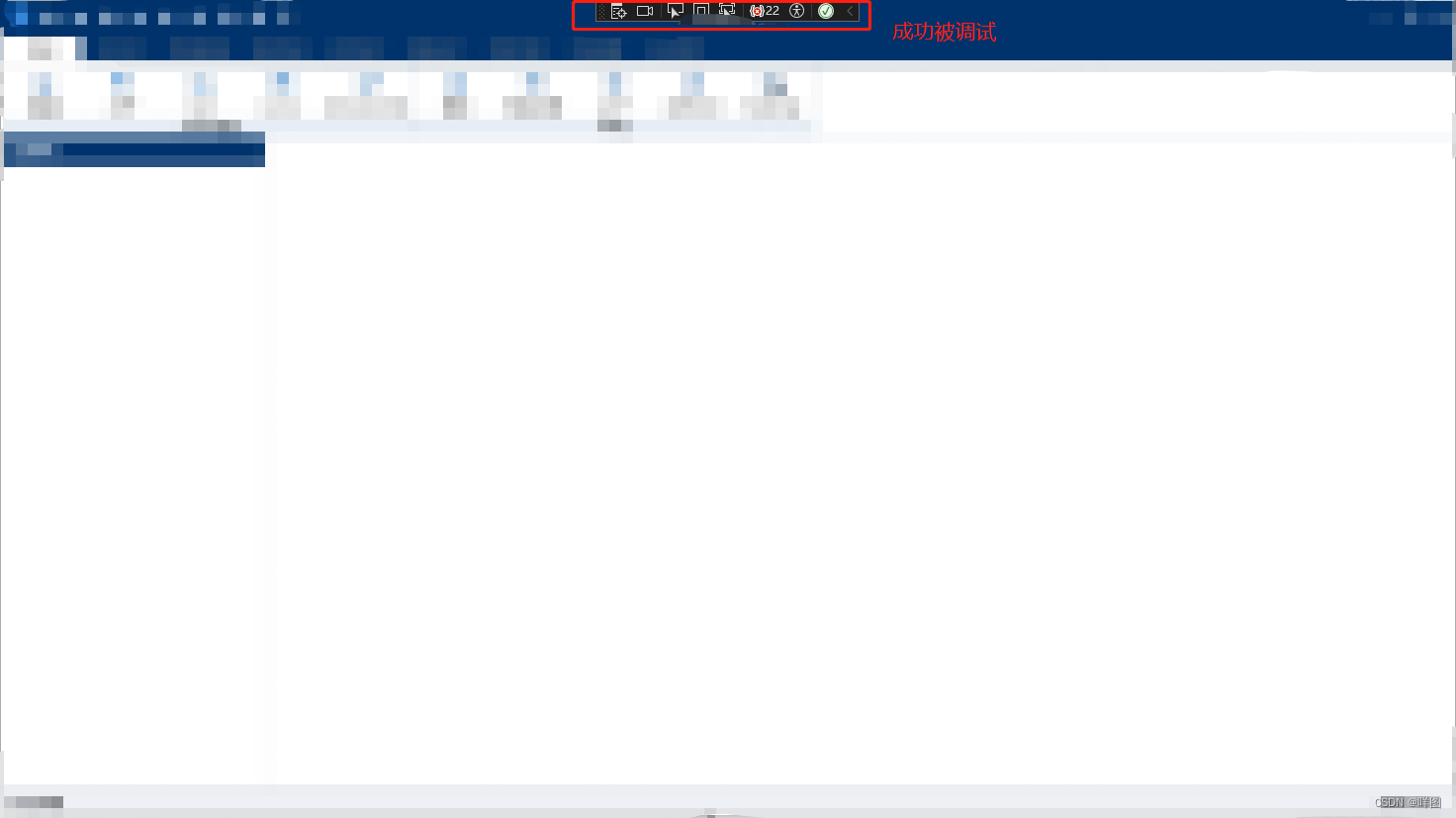
原文地址:https://blog.csdn.net/MieTuBrother/article/details/140146397
免责声明:本站文章内容转载自网络资源,如本站内容侵犯了原著者的合法权益,可联系本站删除。更多内容请关注自学内容网(zxcms.com)!
